由 Christnal更新於 March 07, 2025
想在Mac下載Apple TV+ 高畫質電影/電視節目以便離線觀看?請不要錯過這篇文章,本篇指南將解析在Mac 電腦上下載 Apple TV+ 影片 的兩大實用方案,從官方功能到專業的影片下載工具,讓您下載 Apple TV Plus 到 MP4,保存為 1080p 高畫質的 MP4 影片,打造屬於個人的影片資源庫!
快速導航
蘋果作為全球最大的科技公司之一,進軍串流影音市場無疑取得了巨大的成功。 Apple TV+是蘋果於2019年11月正式推出的串流影音服務。憑藉其快速成長的高品質原創節目和熱門電影庫迅速聲名鵲起。雖然 Apple TV+ 提供了極其便利的線上串流媒體播放服務,但如果想在沒有網路連線的情況下隨時隨地離線觀看Apple TV+ 高畫質電影/電視節目,我们必须下载Apple TV+影片。當然,Apple TV +訂閱用戶可以在iPhone, iPad, iPod touch或Mac上下載電影/電視節目以供離線觀看,而Windows電腦則沒有離線下載觀看的功能,對於 Windows 用戶,可以参考我们之前写關於在 Windows 上下載 Apple TV+ 電影、電視節目的教程。
要從 Apple TV+ 下載電影和電視節目,您需要訂閱Apple TV+服務,其費用為每月NT$250。这篇教程會教你兩招在 Macbook/iMac 下载 Apple TV+ 電影, 一种方法是使用 Apple TV+ App 在 Macbook/iMac 上下载 Apple TV+ 影片,另一种方法是使用第三方 Apple TV+ 到 MP4下载器。但需要注意的是,雖然我們可以使用 Apple TV+ App 在 Mac 上下載 Apple TV+ 电影離線觀看,可是下載的影片只能在 Apple TV+ App 上播放,同時下载的 Apple TV+ 影片也會過期,也有下架的可能。要想永久保存 Apple TV+ 電影/電視節目以便自由離線觀看,我建议將 Apple TV+ 電影下載為 MP4或MKV 格式。這樣不僅可以永久收藏你喜愛的 Apple TV Plus 高畫質影片,還能傳送至任何裝置或播放器上自由離線播放!
在Mac上下載 Apple TV+ 電影和電視節目非常容易,借助Apple TV+ App只需幾個簡單的步驟即可将 Apple TV Plus 电影/电视节目下载到Mac电脑。雖然Apple TV應用程式提供了一個便捷的下載功能,允許用戶將 Apple TV+ 上的內容下載到Mac电脑离线观看,但是預設的下載格式並不是MP4,且無法匯出到其它裝置或播放器。為此,除了官方下載方法,本文還推薦使用第三方專業Apple TV+影片下載工具,可以輕鬆幫助你在Mac下載 Apple TV+ 電影,並以MP4格式永久儲存到iMac/MacBook。透過這兩種方法,你都可以在Mac上離線享受 Apple TV+高畫質的電影和電視節目,其中專業的影片下載器還能夠靈活地將影片保存為你想要的格式,進一步提升觀看體驗。
方法一、透過Apple TV App在Mac下載Apple TV+ 電影(下載為加密的M4V 格式)
對於所有 Mac 用戶來說,在 Mac 電腦上離線觀賞和下載 Apple TV Plus電影再簡單不過了。您需要做的就是將Apple TV應用程式下載到你的Mac電腦上,具體操作如下:
第1步、前往AppleTV官網( tv.apple.com),將Apple TV應用程式下載到你的Mac上。
第2步、在 Mac 上啟動 Apple TV 應用程式,使用您訂閱 Apple TV+ 的Apple ID登錄(如果你沒有訂閱 Apple TV+,你可以在應用程式內訂閱,並開始享受平台上的內容)。
第3步、在主頁上或使用搜尋功能找到您要下載的影片。進入節目的詳細頁面,點擊劇集旁邊的下載按鈕。
第4步、選擇下載畫質,Apple TV+ 會預設下載高清(HD)畫質的內容,如果有選項,就可以點擊內容頁面上的設定按鈕,選擇你所需的畫質。
第5步、您可以檢查“庫”部分中的下載文件夾在沒有網路連線的情況下,隨時觀看已下載的影片或劇集。
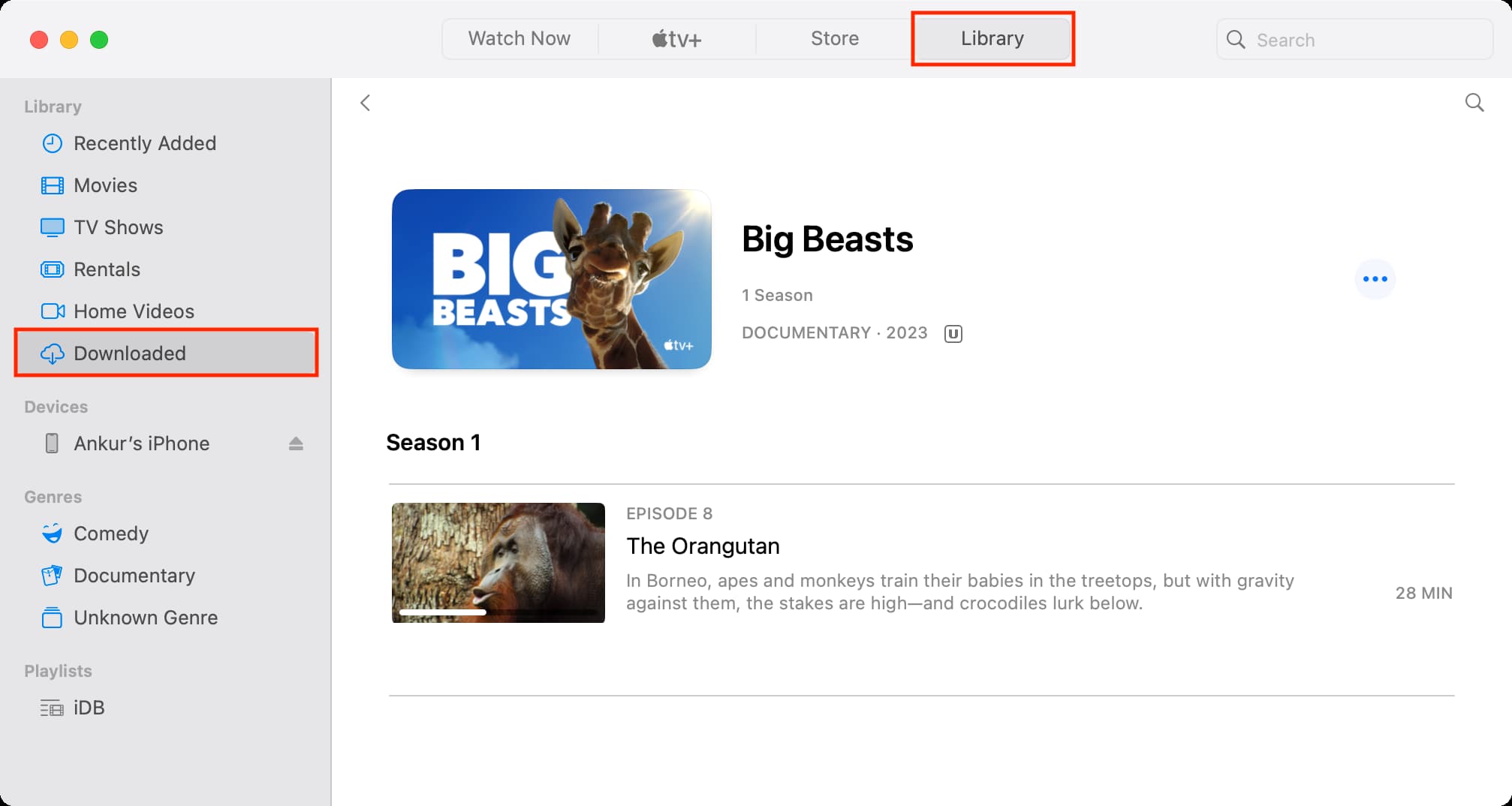
如果您從 Apple TV+ 或 Apple TV 訂閱的其他頻道下載節目或電影,下載通常會在 30 天後過期,某些頻道的下載可能會更早過期。不同的頻道對同時下載的標題數量以及下載到的裝置數量有不同的限制。如果您取消訂閱,或者下載節目或電影已經很長時間了,您可以轉到下載部分,點擊其名稱並點擊「再次下載以續訂」按鈕來續訂下載。要想一鍵永久保存心水的Apple TV+電影/電視節目,最好的方法就是藉助第三方專業的Apple TV+影片下載器,將Apple TV+影片下載為MP4格式,從而無需擔心訂閱過期。
方法二、透過 iMovieTool 在Mac下載Apple TV+ 電影 (下載為MP4格式)
前面部分已經說明如何使用官方方法將Apple TV+影片下載到Mac。但下載的Apple TV+電影都是以加密的.m4v格式儲存的,這意味著你不能輕易將它們傳到其他非Apple裝置或未經授權的應用程式上播。不過別擔心,想在任何裝置上觀看Apple TV+電影/電視節目,只要使用專業的第三方影片下載器,例如,iMovieTool Apple TV+影片下載器,你就可以輕鬆從 Apple TV+ 下載電影或節目到Mac或Windows,並將其轉換為1080p 高畫質的MP4或MKV格式。為你保留原始音軌和多語言字幕的同時並支持杜比全景聲 5.1 環繞聲,給Apple TV+用戶帶來一個超完美的播放體驗!
由於iMovieTool內建立了Apple TV+ 網絡流覽器,你可以在上面訪問視頻庫並在線搜索任何內容,從而無需下載 Apple TV+ 應用程序。下載時只需輸入電影或節目的標題/關鍵字,或將URL粘貼到搜尋框中,iMovieTool 將自動分析並迅速搜尋到所有相關的內容。同時iMovieTool還提供50倍的下載速度處理任務,真正為你做到節省時間精力!下載完成後,你可以在 Windows 電腦上離線觀看 Apple TV+ 電影,無需安裝煩人的 Apple TV+ 應用程式。
iMovieTool Apple TV+影片下載器的功能特點:
- 可以從Apple TV+下載任何節目和電影
- 以MP4或MKV格式儲存Apple TV+影片
- 內置Apple TV+網絡播放器,無需下載多餘應用程序
- 以原始全高清畫質1080p的解析度下載影片
- 提供50倍的下載速度,並支援批次下載影片
- 支援杜比全景聲(Dolby Atmos)和5.1環繞音效
- 可傳到任何裝置或播放器上離線觀看影片
- 與Windows和Mac操作系統完美相容
教學:在Mac上下載Apple TV+到MP4
第一步、啟動 iMovieTool Apple TV+影片下載器
首先,需要在你的電腦上下載並安裝iMovieTool Apple TV+影片下載器,打開應用後,你會發現該軟體支援9種串流影片網站下載影片,由於我們要從Apple TV+下載電影,應該選擇「Apple TV+」下載服務。
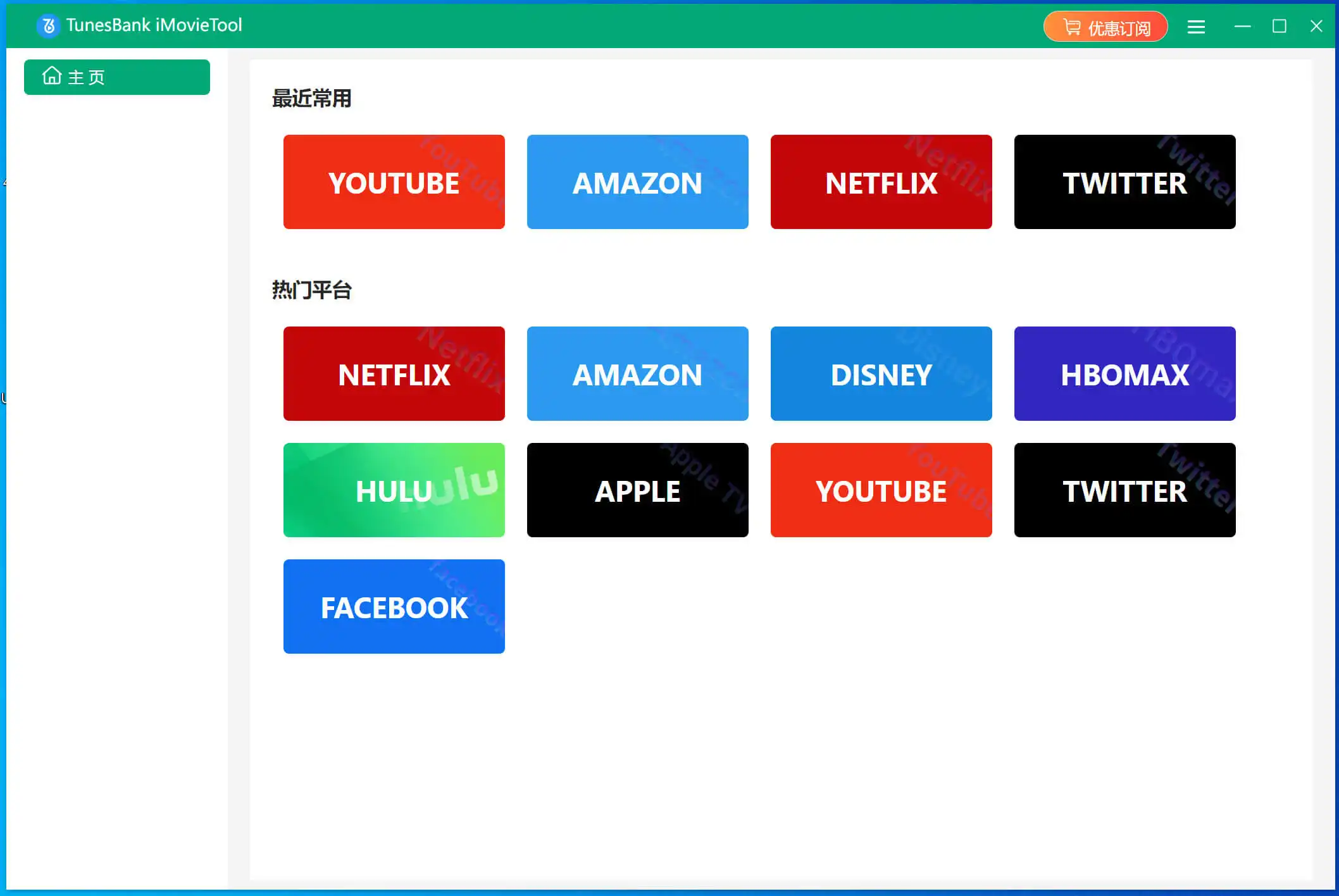
接著在軟體的登錄界面登入您的 Apple TV+ 帳戶。
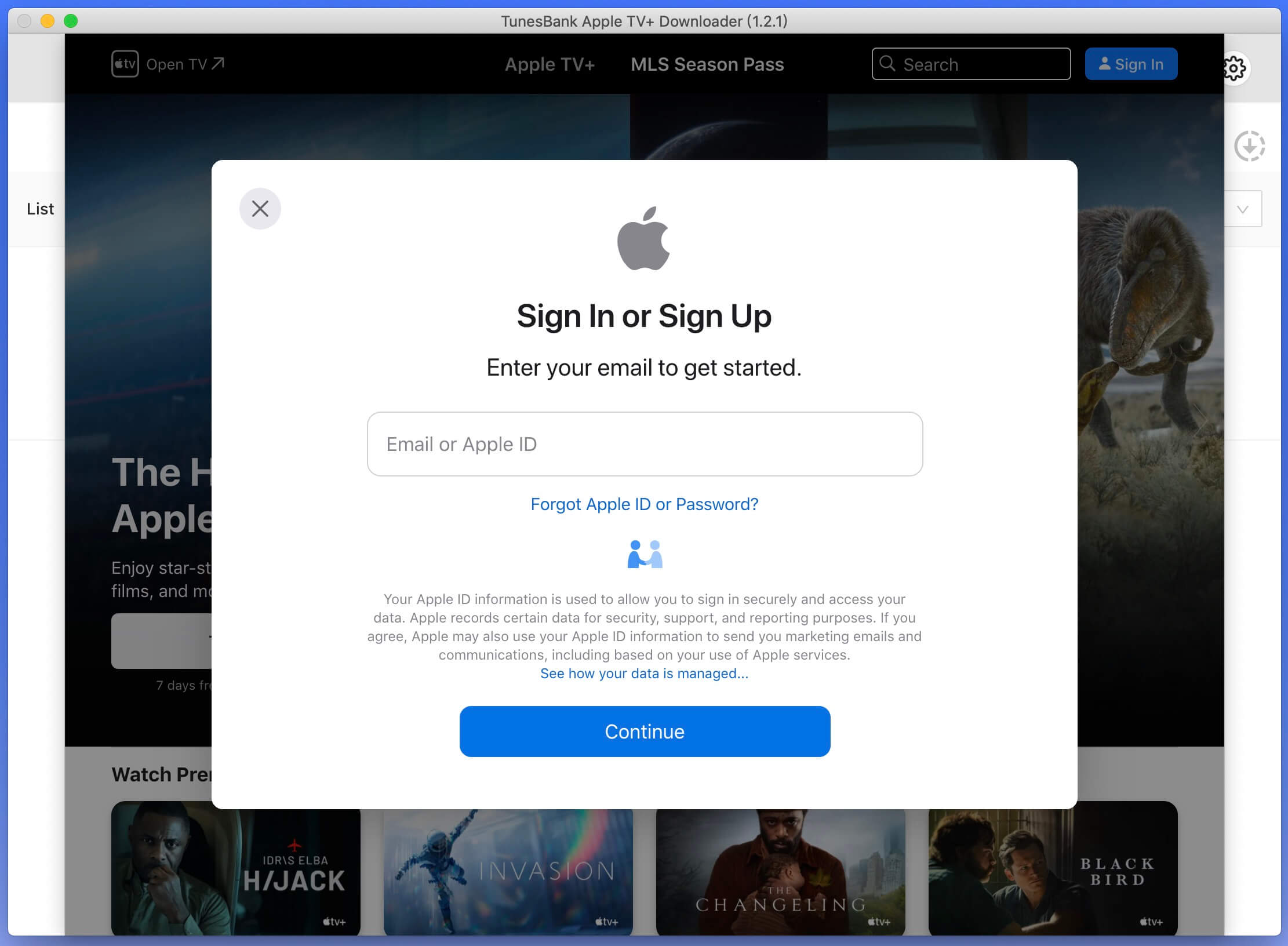
第二步、搜尋要下載的節目
你可以在軟體的搜尋欄裡搜尋想要下載的電影,只需輸入你要下載的電影名稱、標題或關鍵字,這樣即可快速找到相應的電影。
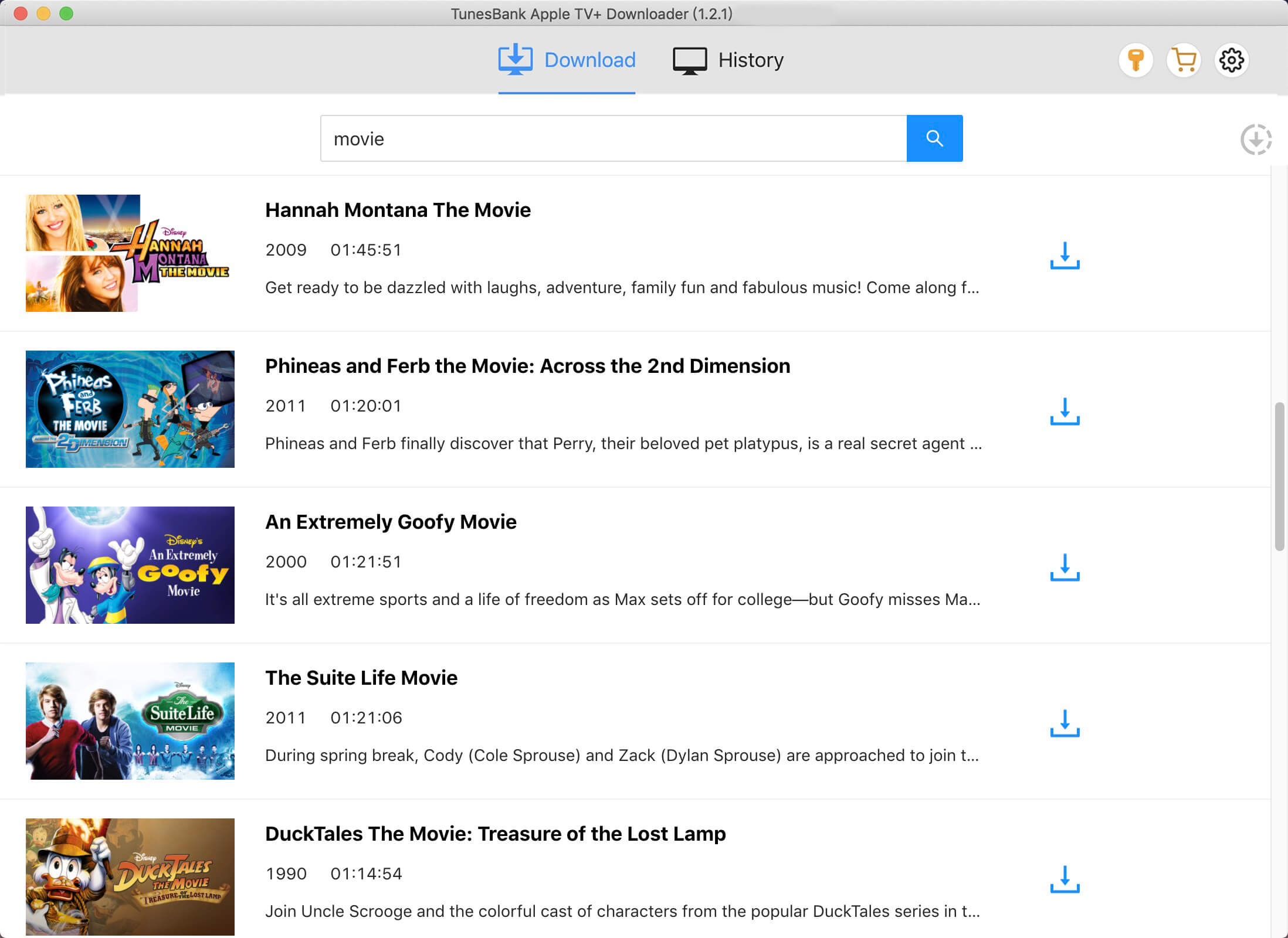
或者你可以從Apple TV+網站複製影片影片鏈接,然後再貼到軟體的搜尋欄裡,點擊搜尋。
第三步、選擇MP4或MKV作為輸出格式
我們可以點擊右上角的「齒輪」圖示來改變輸出格式。在設置菜單裡你可以選擇MP4/MKV作為影片的輸出格式,也可以選擇輸出音頻語言、字幕語言輸出、視頻編解碼器等其他輸出參數,或是更換輸出文件夾、設定軟體語言介面等。
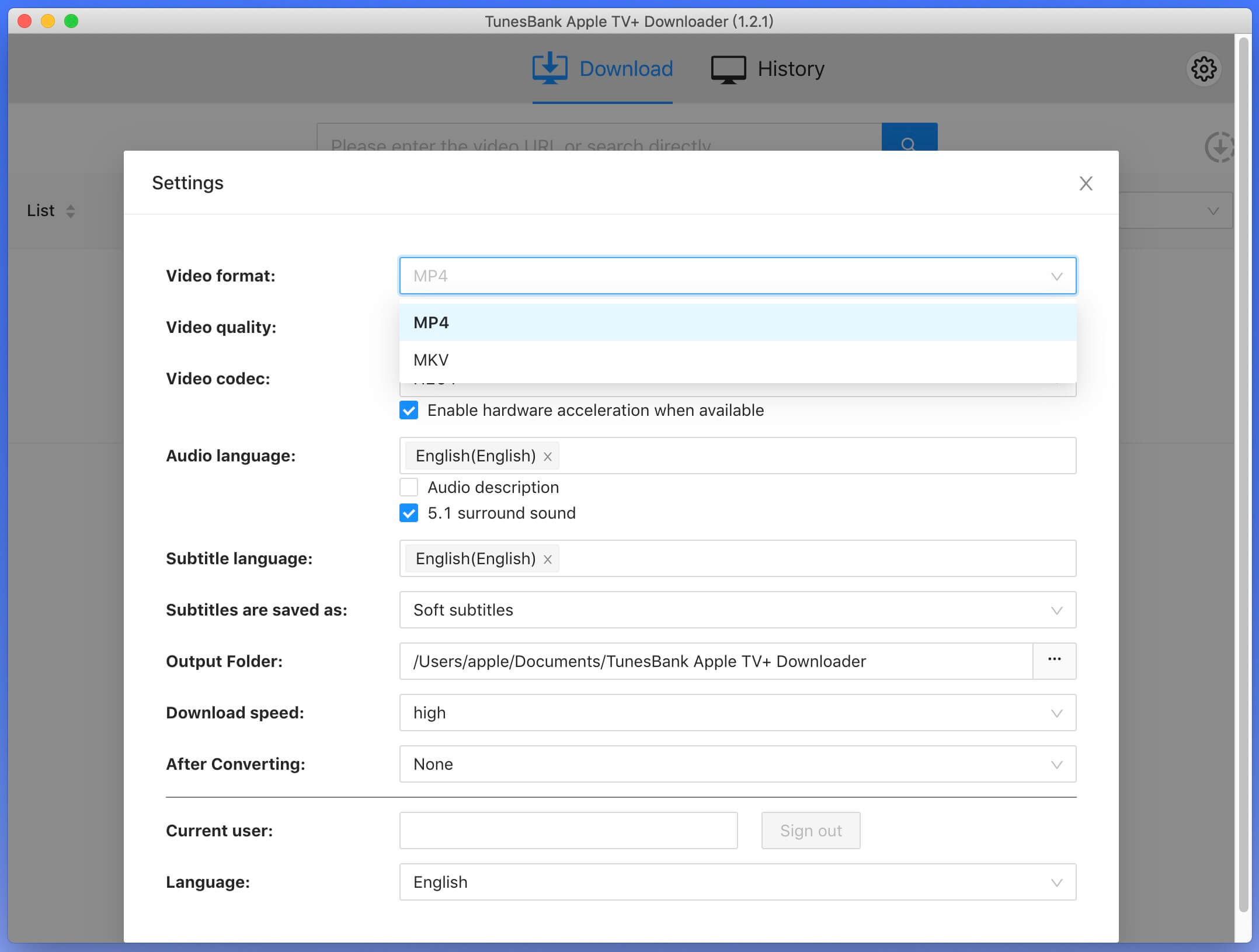
第四步、開始將節目下載到電腦
現在,你可以在影片右下角點擊【下載】按鈕,軟體會自動開始影片的整個下載過程(軟體會以50倍的閃電般速度下載影片)。
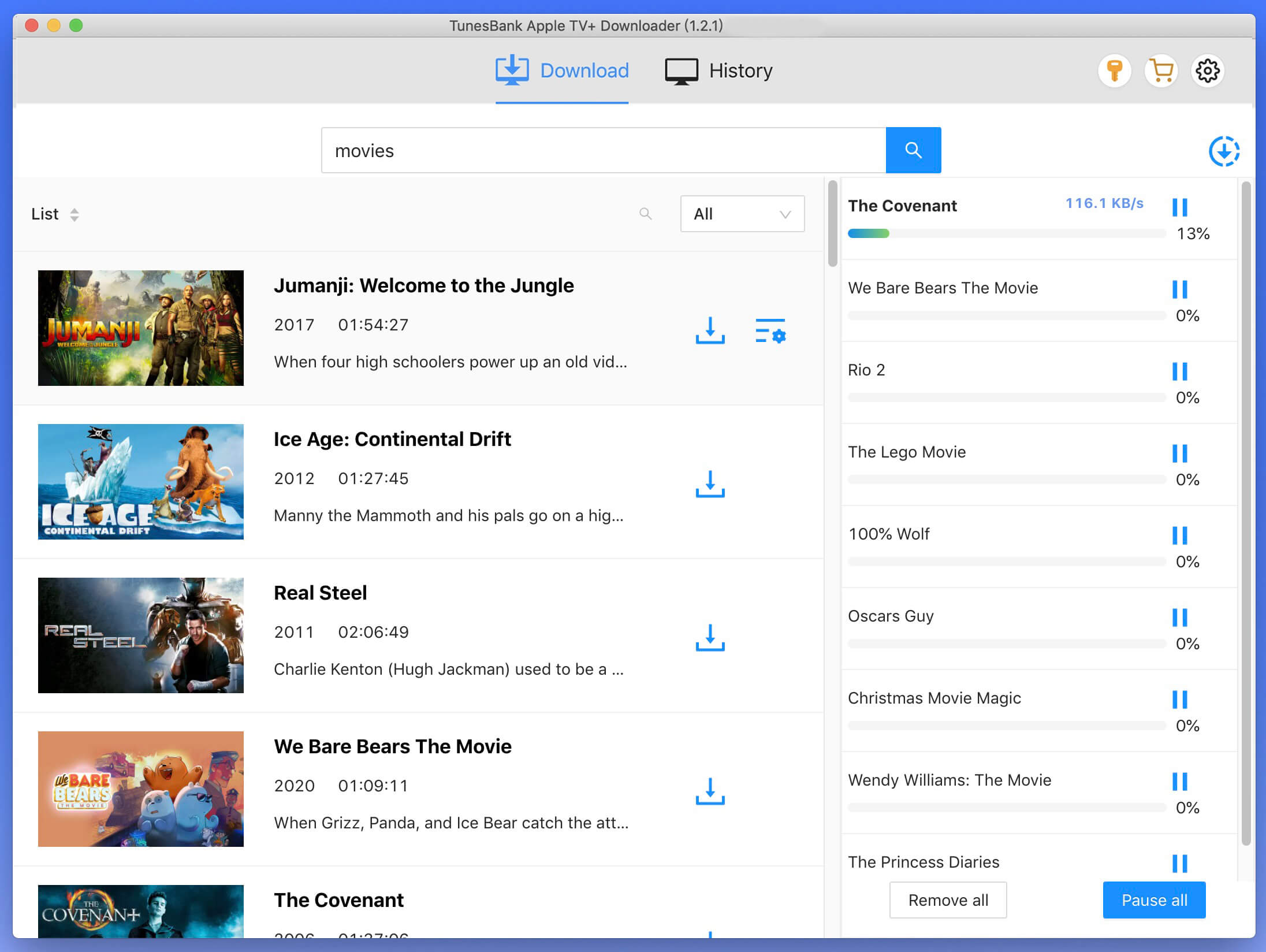
第五步、尋找並離線播放下載的節目
下載完成後,你就可以去查看下載的Apple TV+影片,只需打開「歷史記錄」菜單,你會發現影片已經以MP4或MKV格式儲存到電腦本地,同時你可以使用其它裝置離線播放它們。
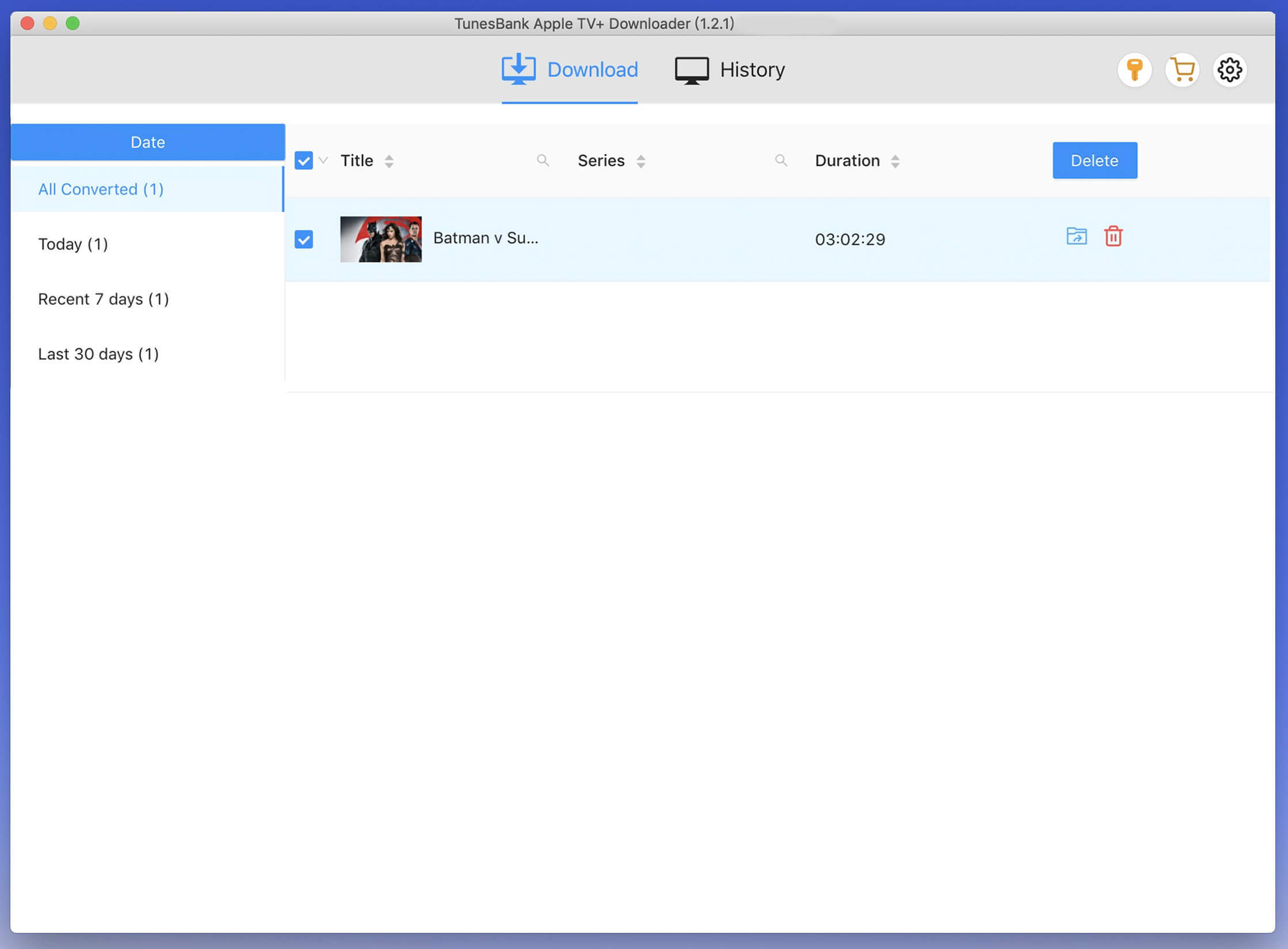
總結
本文提供了「官方下載方法」與「專業iMovieTool Apple TV+影片下載器」雙重方案,您可以根據個人需求自由選擇在Mac 電腦上下載 Apple TV+ 影片的最佳途徑。無論是追求極致畫質的電影愛好者,還是需要高效作業的內容,iMovieTool Apple TV+影片下載器都能為你實現,輕鬆將Apple TV+ 影片 下載為MP4格式,永久儲存到Mac上不會過期。現在就解鎖在Mac下載Apple TV+影片的最佳方法,打造您專屬的數位影院吧!立即體驗,讓每一部經典永不落幕。
Comments
Sorry the comment has been closed.











Comments are off!